通过设置演讲者视图,可在放映时仅让演讲者看到备注。1、打开WPS演示,点击幻灯片放映选项卡并勾选使用演讲者视图;2、连接外部显示器并确保为双屏模式;3、开始放映后,演讲者设备显示备注,观众屏幕仅显示幻灯片;4、编辑时在备注窗格输入内容,正常播放不会向观众展示;5、导出PDF时取消勾选备注页,避免泄露敏感信息。
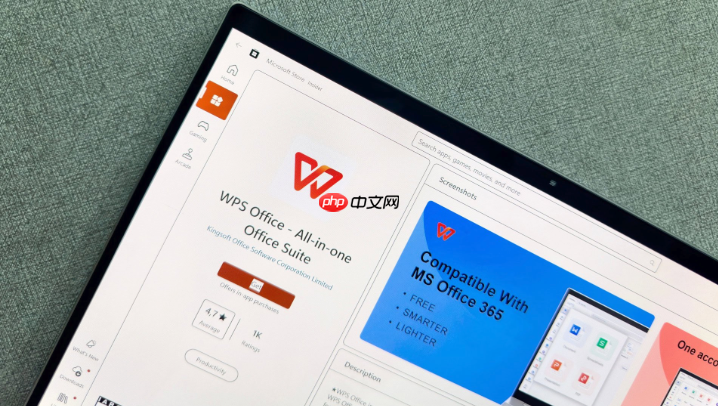
如果您希望在WPS演示中为幻灯片添加备注,但仅让演讲者在放映时看到这些备注,而观众无法看到,可以通过设置“演讲者视图”来实现。以下是具体操作方法:
演讲者视图允许您在连接投影仪或第二块屏幕时,在自己的设备上查看备注内容,而观众屏幕上只显示无备注的幻灯片。这是最常用的备注隔离方式。
1、打开WPS演示文档,点击顶部菜单栏的幻灯片放映选项卡。
2、勾选使用演讲者视图功能。
3、连接外部显示器或投影设备,并确保系统识别为双屏模式。
4、开始幻灯片放映,您的设备将显示包含备注的演讲者视图,而外部屏幕仅显示纯净幻灯片。
备注内容默认不会在全屏放映时显示给观众,只要不启用共享备注功能,观众就无法看到。因此,正确输入备注并避免误操作是关键。
1、在编辑界面下方找到备注”窗格,点击后可输入详细说明文字。
2、输入完成后,正常播放幻灯片(F5或点击“从头开始”)。
3、确认放映时主屏幕不显示备注区域,仅您在多屏环境下能看到备注信息。
在导出或分享文件时,需确保备注不会被包含在内,避免非预期展示。此步骤用于保护敏感信息。
1、若要导出为PDF,点击文件 → 导出为PDF。
2、在弹出窗口中查找包含的内容设置项。
3、取消勾选备注页选项,仅保留幻灯片。
4、完成设置后点击“导出”,生成的文件将不含备注内容。
以上就是wps演示怎么设置幻灯片备注仅演讲者见_wps演示如何设置备注仅演讲者可见的详细内容,更多请关注php中文网其它相关文章!

全网最新最细最实用WPS零基础入门到精通全套教程!带你真正掌握WPS办公! 内含Excel基础操作、函数设计、数据透视表等

Copyright 2014-2025 https://www.php.cn/ All Rights Reserved | php.cn | 湘ICP备2023035733号